【1】—— 打造你的第一个Microsoft Azure Website
【2】—— 通过本地IIS 远程管理Microsoft Azure Web Site
【3】—— 通过Visual Studio Online在线编辑Microsoft Azure 网站
一想到网站开发,我们眼前可能很快浮现出比较强大的电脑和特定的编辑和调试发布工具(比如Visual Studio)。 在正式编辑网站准备发布之前也许搭环境就需要花好些时间。 有没有轻便快速更直接一点的办法呢?对于Microsoft Azure 网站来说,也许您只需要有个连网的浏览器就行了——那就是通过Visual Studio online在线编辑。下面来看看具体步骤吧。
1. 登录Microsoft Azure门户管理网站并创建一个Microsoft Azure网站(具体步骤可以参看这篇博文);
2. 从WEBSITES列表内找到已经创建的网站,点击进入其管理页面。
3. 点击CONFIGUE进入配置页面;
4. 将EDIT IN VISUAL STUDIO ONLINE开启;

5. 点击保存。
6. 回到网站的DASHBOARD页面,则我们可以在右下方的Quick Glance内看到一个新的选项:Edit in Visual Studio Online.
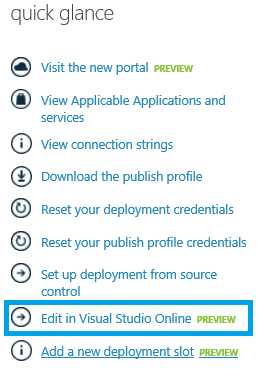
7. 点击则将被转到一个Visual Studio online的在线编辑页面,而且已经打开我们当前站点内已有的内容。
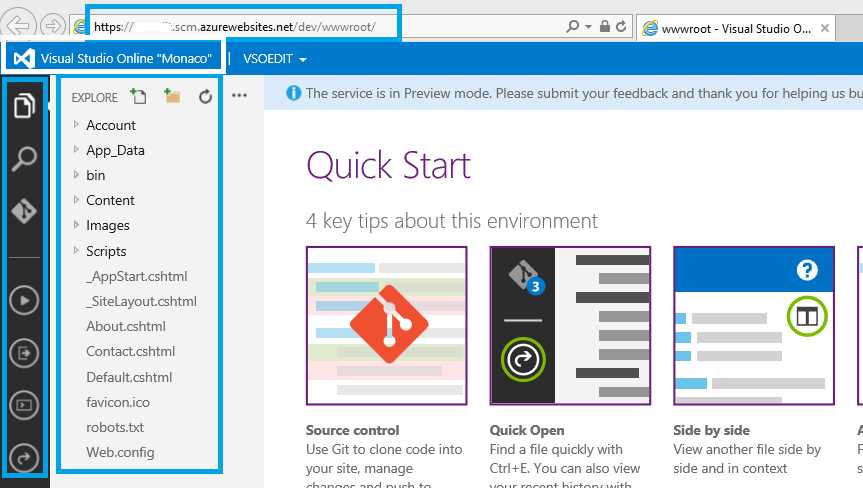
可以注意到上面显示的URL地址为https://yoursitename.scm.azurewebsites.net/dev/wwwroot/。其实这个网址也可以直接打开,我们将在后面讲述更多这个网站的玄机。页面最左边是一排菜单,有兴趣可以去逐个看下。
8. 点击EXPLORE 旁边的添加按钮,我们添加文件和文件夹。

9. 点开任意页面,可以编辑页面,并很快看到页面的保存状态。
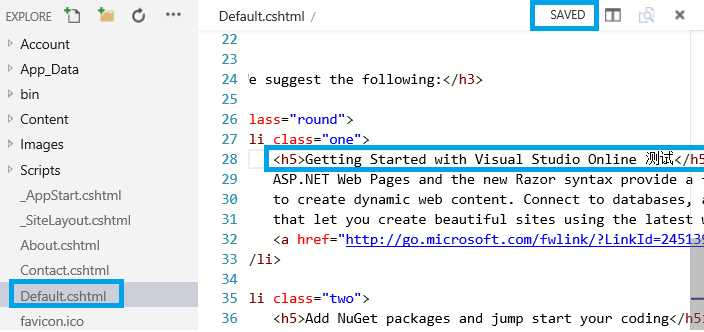
10. 访问站点yoursitesname.azurewebsites.net 则可以马上看到我们刚才的改动。
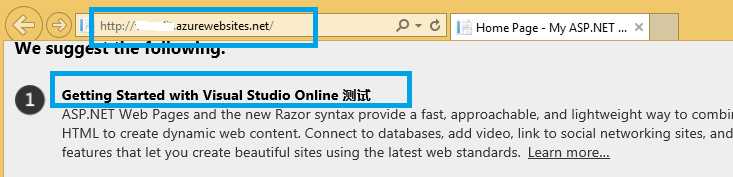
Microsoft Azure Web Sites应用与实践【3】—— 通过Visual Studio Online在线编辑Microsoft Azure 网站
原文:http://www.cnblogs.com/developersupport/p/MAWS-VSOline.html